如何在PPT幻灯片中自定义文本的运行轨迹
来源:网络收集 点击: 时间:2024-04-01【导读】:
我们大家在编辑整理PPT幻灯片素材时,有时可能会遇到需要在PPT幻灯片中自定义文本运行轨迹的问题。下面,小编就通过永中Office电子简报工具来演示一下具体的操作步骤。工具/原料more演示系统:永中Office 2016方法/步骤1/8分步阅读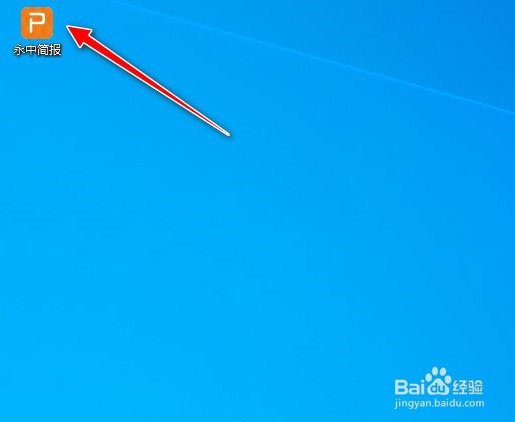 2/8
2/8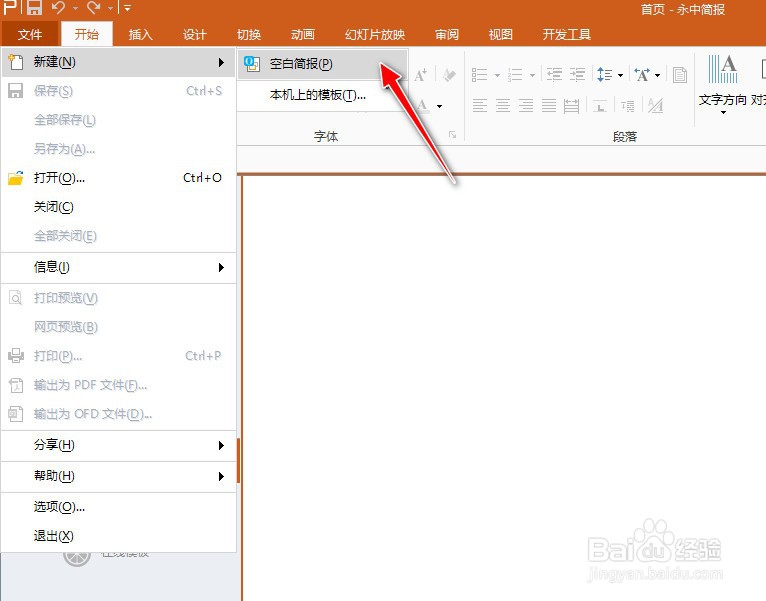 3/8
3/8 4/8
4/8 5/8
5/8 6/8
6/8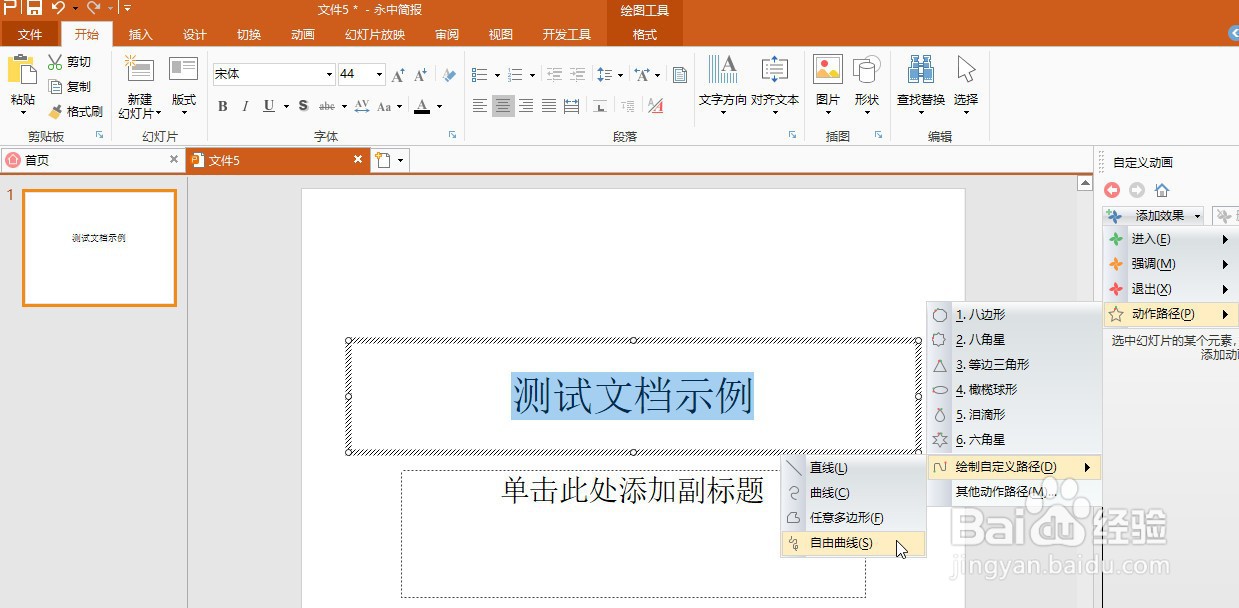 7/8
7/8 8/8
8/8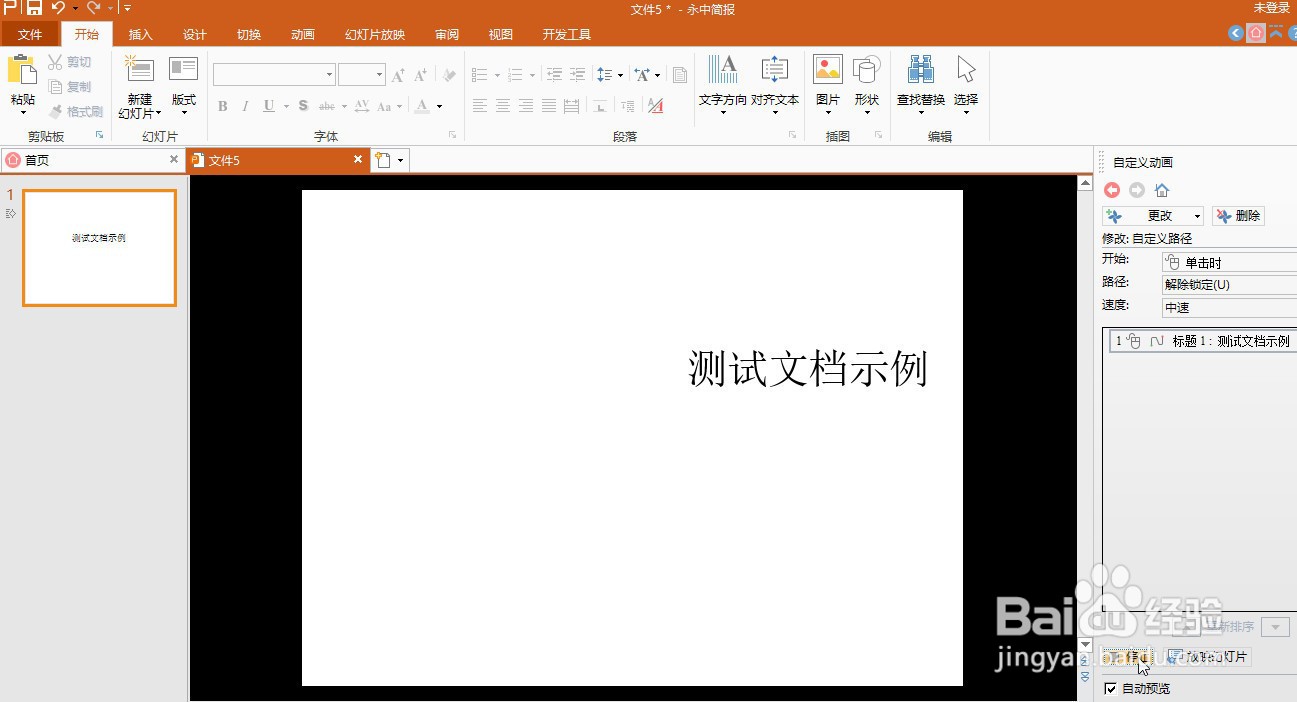 总结1/8
总结1/8
打开电脑上安装的永中Office的PPT幻灯片制作工具软件。
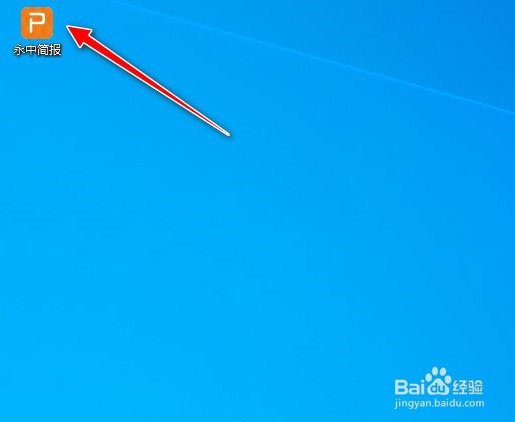 2/8
2/8进入到软件操作的主界面,选择文件-新建(N)-空白简报(P)菜单选项。
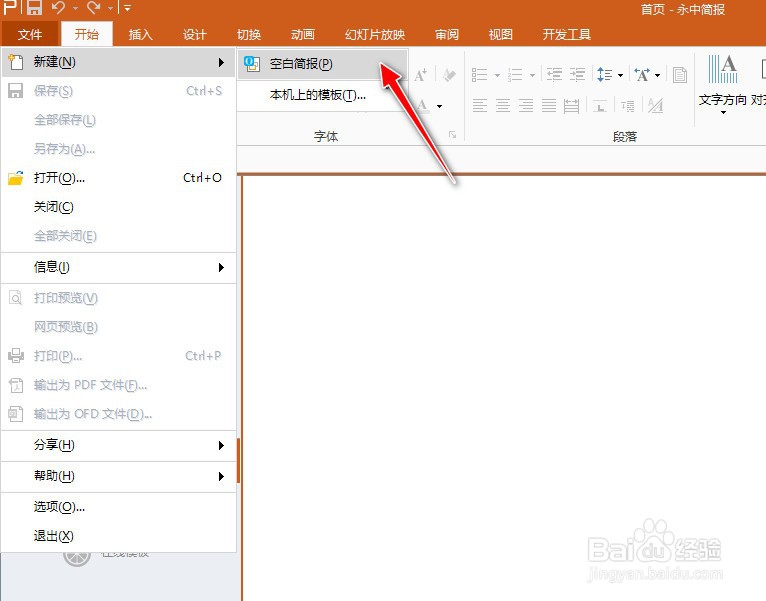 3/8
3/8新建一个PPT幻灯片文档,在编辑区中添加一行文本内容。
 4/8
4/8用鼠标左键选中文本内容,再点击自定义动画(M)菜单选项。
 5/8
5/8在自定义动画栏,点击添加效果按钮。
 6/8
6/8再依次选择动作路径(P)-绘制自定义路径(D)-自由曲线(S)菜单选项。
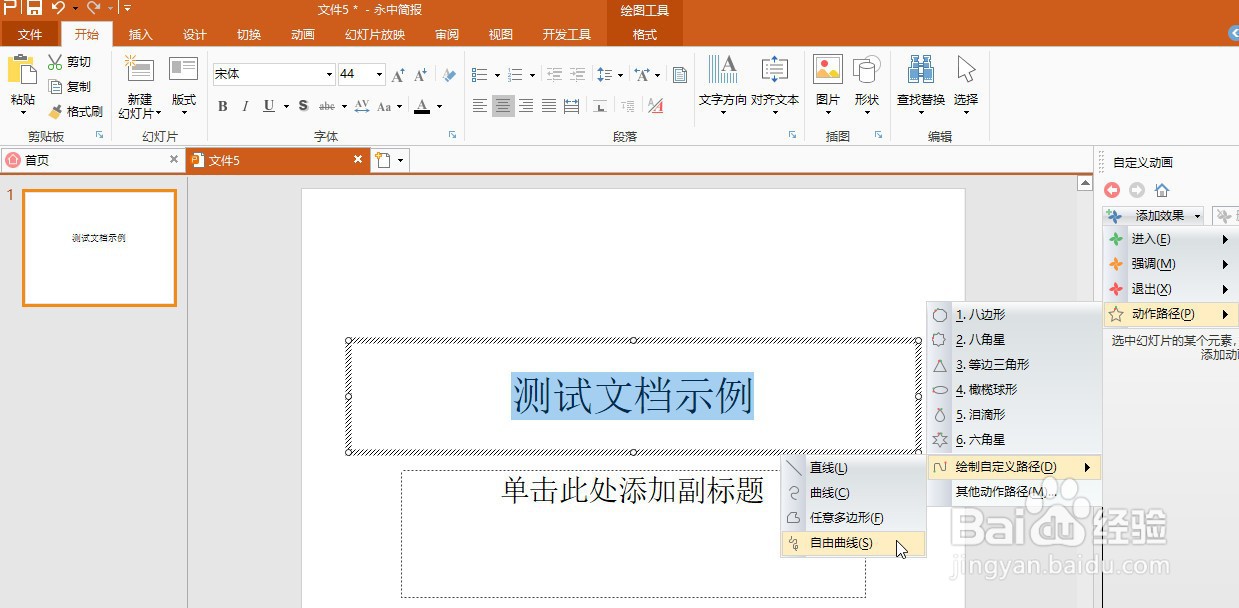 7/8
7/8再用鼠标左键在文本编辑区中绘制一条自由曲线,用作文本运行的路径轨迹。
 8/8
8/8播放一下PPT幻灯片,可查看文本按自定义的曲线路径运行的轨迹效果。
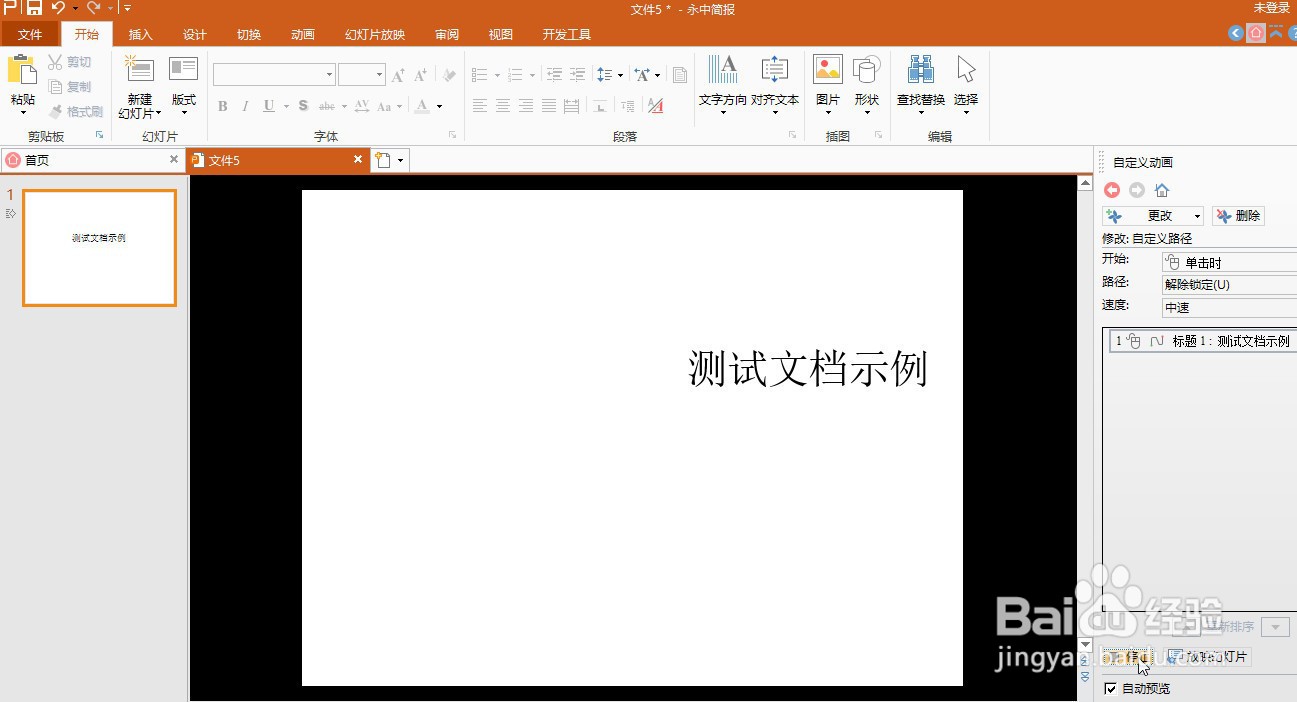 总结1/8
总结1/8打开电脑上安装的永中Office的PPT幻灯片制作工具软件。
2/8进入到软件操作的主界面,选择文件-新建(N)-空白简报(P)菜单选项。
3/8新建一个PPT幻灯片文档,在编辑区中添加一行文本内容。
4/8用鼠标左键选中文本内容,再点击自定义动画(M)菜单选项。
5/8在自定义动画栏,点击添加效果按钮。
6/8再依次选择动作路径(P)-绘制自定义路径(D)-自由曲线(S)菜单选项。
7/8再用鼠标左键在文本编辑区中绘制一条自由曲线,用作文本运行的路径轨迹。
8/8播放一下PPT幻灯片,可查看文本按自定义的曲线路径运行的轨迹效果。
PPT文档幻灯片自定义动画运动轨迹永中OFFICE版权声明:
1、本文系转载,版权归原作者所有,旨在传递信息,不代表看本站的观点和立场。
2、本站仅提供信息发布平台,不承担相关法律责任。
3、若侵犯您的版权或隐私,请联系本站管理员删除。
4、文章链接:http://www.1haoku.cn/art_397337.html
上一篇:流放之路军团珠宝怎么获得
下一篇:西班牙斗牛舞技巧
 订阅
订阅